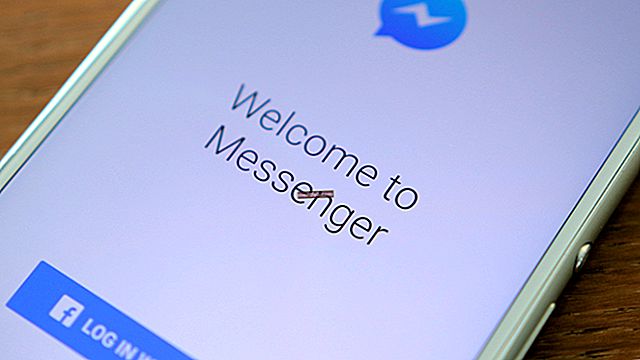Samsung J3 este un smartphone accesibil, lansat anul trecut. Telefonul are specificații destul de decente, perfecte pentru un smartphone din gama sa. Cu toate acestea, există unele probleme cu care s-au confruntat utilizatorii în timpul utilizării telefonului. Am adunat o listă de probleme și sfaturi utile despre cum să le rezolvăm. Acest scurt ghid oferă probleme comune Samsung Galaxy J3 și remedierile acestora.
Vezi și: Cele mai bune caracteristici de top ale Samsung Galaxy Note 8
Probleme obișnuite Samsung Galaxy J3 și remedierile lor
Problema 1- Probleme WiFi Samsung J3

Cele mai frecvente două probleme cu care se confruntă utilizatorii cu Wi-Fi sunt blocarea conexiunii și semnalul slab. Iată câteva soluții posibile pentru problemele WiFi Samsung J3.
Soluții
Dezactivați comutatorul de rețea inteligent
Această funcție vă permite să comutați automat de la WiFi la date mobile dacă conexiunea Wi-Fi nu este stabilă. Comutatorul întrerupe semnalul în mod regulat, mai ales atunci când rețeaua WiFi încearcă să obțină o conexiune stabilă. Dezactivarea acestei funcții va permite dispozitivului să se concentreze asupra obținerii unei rețele stabile fără a fi nevoie să vă deplasați înapoi la dispozitivul mobil.
- Conectați-vă J3 la WiFi și accesați Setări
- Apoi atingeți Conexiuni
- Atingeți WiFi
- Acum atingeți Meniu (pictograma cu trei puncte spre dreapta)
- Atingeți comutatorul de rețea inteligent și dezactivați-l
Resetați setările de rețea
- Mergi la Setari
- Atingeți Copiere de rezervă și resetare
- Atingeți Resetare setări rețea
- Este posibil să vi se solicite modelul / parola / codul PIN dacă ați securizat telefonul cu acesta. După necesități, trebuie să atingeți Resetare setări pentru a confirma.
Uitați de rețea și conectați-vă din nou
- În panoul de notificări țineți apăsat pictograma WiFi - aceasta va deschide setările WiFi
- Căutați rețeaua cu care aveți probleme
- Odată localizat apăsați pe el și apoi apăsați din nou pe Uitați
- Reporniți dispozitivul și reconectați-vă la rețeaua WiFi din nou
Ștergeți partiția cache
Suntem cu toții conștienți de micile probleme care ar putea apărea dacă partiția cache devine depășită și aglomerată.
- Asigurați-vă că dispozitivul dvs. are suficientă baterie. Dacă nu, încărcați-l înainte de a putea începe procesul.
- Opriți Samsung J3
- Țineți apăsate butonul Acasă, butonul de creștere a volumului și butonul de pornire
- Eliberați alimentarea când apare logo-ul Samsung, dar continuați să țineți apăsat butonul Acasă și butonul de creștere a volumului
- Odată ce apare sigla Android, eliberați butoanele Acasă și Volum
- Utilizați butonul de reducere a volumului și evidențiați Ștergeți partiția cache
- Confirmați selecția folosind butonul de pornire
- Folosiți din nou butonul de reducere a volumului pentru a evidenția Da și faceți o selecție folosind butonul de pornire
- Când procesul este finalizat, reporniți J3 și verificați dacă problemele WiFi persistă
Problema 2- Probleme de ecran Samsung J3

Există diferite tipuri de probleme de ecran pe care utilizatorii J3 le raportează. Unele dintre ele sunt după cum urmează:
- Linii pe ecran
- Probleme de sclipire a ecranului
- Ecranul negru al morții
Iată câteva soluții posibile pentru a rezolva problemele ecranului Samsung J3.
Soluții
Abordarea pentru rezolvarea problemei liniilor pe ecran și a problemelor de pâlpâire a ecranului sunt aceleași.
În ciuda oricăror daune fizice de pe ecran, unii utilizatori se confruntă cu probleme de linii pe ecran. Pentru unii, problema este cu un ecran pâlpâitor. Pentru început, puteți începe cu depanarea Samsung j3. Acest lucru se poate face prin repornirea și verificarea telefonului în modul sigur. Într-un mod sigur, toate aplicațiile terță parte sunt dezactivate. Acest lucru vă va ajuta să înțelegeți dacă există o problemă cu una dintre aplicații.
Mod sigur
- Dacă există o eroare software, telefonul poate fi pornit în modul sigur pentru a vedea dacă apare problema.
- Mai întâi, atingeți butonul Aplicații recente și închideți toate aplicațiile folosind pictograma Închidere
- Apăsați butonul de alimentare și țineți-l apăsat până când se afișează diferitele opțiuni
- Apăsați și mențineți oprită oprirea, veți găsi o solicitare pentru a reporni în modul sigur
- Atingeți această opțiune, aceasta va reporni dispozitivul, dar va dura mai mult decât timpul obișnuit necesar pentru a porni. Acum, când telefonul repornește, acesta va porni în modul sigur. Veți putea vedea modul sigur în colțul din stânga jos al ecranului de pornire.
- Dacă liniile nu sunt pe ecran, probabil că este din cauza unei aplicații defecte. Trebuie să dezinstalați aplicațiile pe rând sau să efectuați o resetare a datelor din fabrică.
- Revenirea la modul normal este destul de ușoară. Doar apăsați butonul de pornire și faceți clic pe opțiunea de a reporni.
Ștergeți partiția cache
În timp ce vă aflați în modul sigur, puteți încerca și să ștergeți partiția cache pentru a verifica dacă problema persistă. Procesul de ștergere a partiției cache a fost menționat mai sus. Ștergerea partiției cache ajută, deoarece va reîmprospăta și curăța telefonul. Acest lucru poate rezolva, de asemenea, multe probleme și probleme minore.
Hard Reset
Aceasta vă va șterge toate datele și setările. Deci, asigurați-vă că faceți mai întâi o copie de rezervă adecvată. După aceea, urmați pașii de mai jos:
- Țineți apăsate butonul Acasă, butonul de alimentare și butonul de creștere a volumului și așteptați să apară sigla Samsung
- Va dura ceva timp până apare meniul Hard Reset
- Utilizați butonul de reducere a volumului și derulați în jos pentru a găsi Ștergere date / fabrică. Acum selectați-l folosind butonul de pornire
- Derulați în jos folosind butonul de reducere a volumului pentru a evidenția Da-Ștergeți toate datele utilizatorului și apoi selectați din nou folosind butonul de pornire
- Samsung J3 își va șterge tot conținutul și apoi va reporni la configurarea inițială a ecranului.
Ecranul negru al morții apare atunci când telefonul dvs. se va opri automat și nu va mai putea reporni. Samsung J3 nu se va porni la fel de bine. Aceasta poate fi din nou o problemă a blocării software-ului sau firmware-ului. Iată câteva soluții posibile pentru a rezolva problemele ecranului negru Samsung J3:
Scoateți bateria și resetarea soft
Deoarece J3 are o baterie detașabilă, puteți încerca să scoateți cu grijă capacul smartphone-ului pentru a scoate bateria. După aceasta, apăsați și țineți apăsată tasta de pornire timp de un minut și apoi repuneți bateria în poziția sa. Când reporniți după acest pas, telefonul dvs. poate porni.
Încărcați-vă telefonul
După o resetare soft dacă totuși nu vedeți telefonul pornit, lăsați-l să se încarce. Asigurați-vă că toate cablurile, sloturile și punctele de conectare sunt ok.
Dacă telefonul dvs. nu pornește, atunci ar trebui să contactați operatorul de transport, un atelier de reparații sau Samsung.
Problema 3- Supraîncălzirea Samsung J3
Supraîncălzirea este un lucru neplăcut care se întâmplă cu smartphone-ul dvs. Există câteva modalități ușoare de a face față supraîncălzirii. Ar trebui să fie analizat imediat, deoarece smartphone-urile care rămân supraîncălzite mult timp ar putea fi predispuse la bâlbâi și întârzieri. Ar putea duce și la eșec hardware. Iată câteva modalități de a preveni problemele de supraîncălzire ale Samsung J3.
Soluții
Încărcați telefonul în modul sigur
De obicei, telefonul va afișa probleme de supraîncălzire în timpul încărcării. Unele aplicații terțe defecte ar putea cauza o mulțime de probleme și pot interfera cu funcționarea sa. Ca una dintre soluții, puteți încerca să încărcați J3 în modul sigur. Urmați pașii menționați mai sus. Încărcați telefonul în acest mod pentru a verifica dacă problema persistă. Știți că o aplicație terță parte este responsabilă pentru supraîncălzirea dacă telefonul dvs. nu afișează problema atunci când este în modul sigur. Apoi, puteți încerca să dezinstalați aplicațiile pe rând sau să efectuați o resetare a datelor din fabrică.
Există câteva lucruri mici de reținut în timp ce utilizați J3. Urmărirea acestora vă va ajuta să evitați supraîncălzirea problemelor:
- Scoateți carcasa telefonului atunci când îl încărcați.
- Evitați să utilizați telefonul atunci când îl încărcați. Nu trebuie să faci jocuri sau să vizionezi videoclipuri în timp ce telefonul se încarcă.
- Păstrarea telefonului sub lumina directă a soarelui sau a oricăror surse încălzite pentru o perioadă lungă de timp ar putea fi dăunătoare.
Hard reset
O resetare hard ajută și la rezolvarea problemelor. Puteți urma pașii menționați mai sus și efectuați o resetare hard pe dispozitivul dvs. pentru a rezolva problemele de supraîncălzire Samsung J3.
Problema 4 - Probleme cu cardul SD

Un card SD este o parte importantă a dispozitivului. Ajută la extinderea stocării datelor de pe telefonul mobil. Samsung J3 oferă utilizatorilor săi un spațiu de stocare maxim extins de 16 GB. Unii utilizatori au raportat probleme cu cardul SD - dispozitivul nu recunoaște cardul din slot. Cealaltă problemă cu care s-au confruntat unii utilizatori este că nu au putut transfera date din stocarea internă pe cardurile lor SD.
Soluții
Reintroduceți cardul SD
Opriți J3 și scoateți cardul SD din slot. Curățați slotul cu o cârpă moale din bumbac și apoi puneți din nou cardul SD în locul său. Acum reporniți pentru a verifica dacă funcționează.
Formatați cardul SD
O altă soluție ar putea fi să faceți o copie de rezervă a cardului SD pe computer sau laptop și să o formatați. Apoi puteți copia din nou conținutul și reintroduceți cardul.
Problema 5- Probleme cu bateria Samsung J3
Samsung J3 oferă o baterie de 2.600 mAh. Dacă observați o descărcare neașteptată a bateriei pe dispozitivul dvs., există câteva remedieri pe care le-ați putea încerca.
Soluții
Dezactivați GPS
Când localizatorul dvs. de locație este activat, acesta tinde să consume multă energie. Porniți-l numai atunci când aveți nevoie. Iată ce puteți face pentru a o dezactiva:
- Setări> Locație și comutați Off. Vi se va solicita locația și ecranul de consimțământ pentru locația Google. Apăsați pe De acord pentru a le dezactiva.
Dezactivați Bluetooth
Asigurați-vă că Bluetooth-ul dvs. este dezactivat atunci când nu îl utilizați.
Închideți aplicațiile de fundal
Aplicațiile au nevoie de energie și de date. Vor continua să consume energie și date atunci când rulează în fundal. Atingeți butonul Aplicații recente și apoi apăsați pictograma „X” pentru a le închide pe toate.
Problema 6 - Ecranul tactil Samsung Galaxy J3 nu funcționează
Există două motive pentru care este posibil ca ecranul tactil să nu funcționeze - problemele software și celălalt poate fi o problemă fizică, cum ar fi telefonul umed sau l-ați scăpat accidental.
Dacă este o problemă fizică, va trebui să contactați cel mai apropiat distribuitor sau Samsung. Pe de altă parte, nu este, încercați soluțiile de mai jos.
Soluții
- Puteți încerca să scoateți cartela SIM a dispozitivului și apoi să o reintroduceți după un minut. Acum reporniți telefonul.
- Este posibil ca telefonul dvs. să aibă memoria cache acumulată și să se bâlbâie sau să întârzie. Ștergeți memoria cache a telefonului dvs. urmând pașii de mai sus.
- O altă soluție posibilă este efectuarea unei resetări din fabrică.
- Accesați Setări de pe dispozitiv
- Accesați Utilizator și Backup
- Pe acest ecran apăsați pe Backup și Reset
- Aici selectați Resetarea datelor din fabrică
- Acum selectați Resetare dispozitiv și apoi apăsați pe Ștergeți toate.
Citiți și - Cum să lansați rapid camera pe Samsung Galaxy S8